教你如何设置Win10系统蓝屏故障日志?
Win10系统如何设置蓝屏故障日志?由于Windows7系统即将结束支持,所以现在很多人都升级使用Win10系统。我们在使用windows 10操作系统的时候,偶尔会遇到蓝屏的现象,只能进行强制关机后重新启动才能恢复正常。Win10出现蓝屏的原因很多,使用蓝屏日志分析原因是其中的一种解决方法。今天小编就来教大家Win10系统设置蓝屏故障日志的方法,希望大家会喜欢。
Win10设置蓝屏故障日志的方法:
1、右键点击“此电脑”属性,然后点击“高级系统设置”;
2、点击系统启动,系统故障和调试信息下的设置按钮;
3、然后勾选“将事件写入系统日志” 及设置储存等选项,如下图:
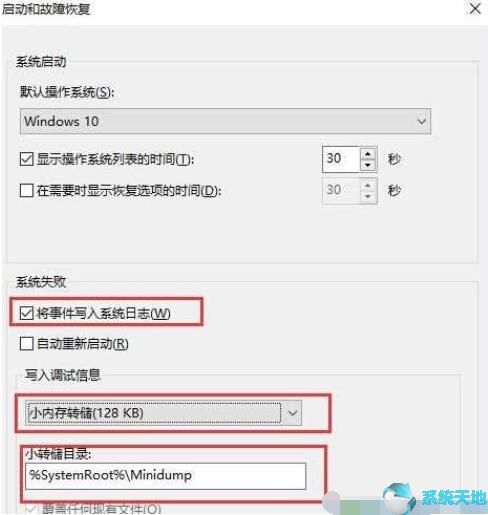
下面红框的状态表示内存转储功能是开启的状态
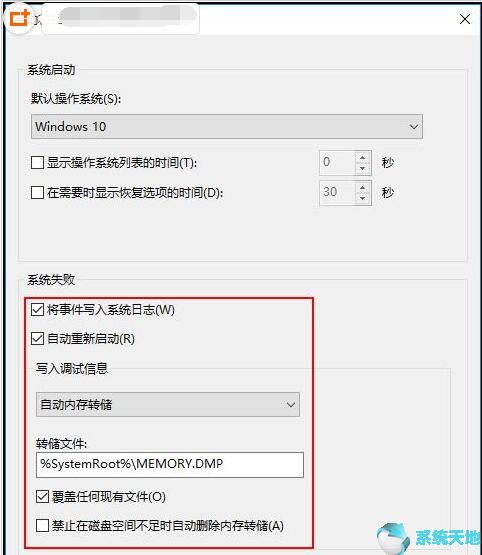
4、确认内存转储开启后,打开路径C:WindowsMinidump,在Minidump文件夹下就可以找到历次蓝屏所生成的dump文件。通过设置后,再出现蓝屏等故障的时候,我们就可以在C:windowsminidump文件夹找到dump文件了!
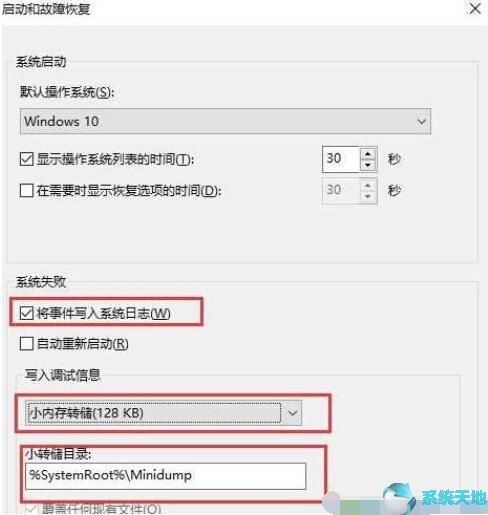
以上介绍的内容就是关于Win10系统设置蓝屏故障日志的具体操作方法,不知道大家学会了没有,如果你也遇到了这样的问题的话可以按照小编的方法自己尝试一下,希望可以帮助大家解决问题,谢谢!!!了解更多的教程资讯亲关注我们系统天地网站~~~~









